As ferramentas de redação, que fazem parte do copiloto do agente, podem ajudar você a melhorar o conteúdo dos seus comentários em tickets de diferentes maneiras:
- Expandir: reformula o conteúdo do comentário com texto adicional.
- Simplificar: reformula o conteúdo do comentário para que seja mais conciso e foque a ideia principal.
- Reescreva no seu tom: reformula o conteúdo do comentário com base em interações anteriores entre você e um usuário final em uma conversa de ticket específica.
- Tornar mais amigável: dá ao comentário um tom mais casual.
- Tornar mais formal: dá ao comentário um tom mais profissional.
- Escreva uma solicitação personalizada, como "corrija a gramática": altera seu comentário com base nas instruções personalizadas que você insere, que aprimoram ou ajustam o texto.
Os recursos de aprimorar a redação e tom de voz, que incluem as ferramentas de redação descritas anteriormente, são ativados por padrão. A menos que um administrador tenha feito alterações, você terá acesso a essas ferramentas no Espaço de trabalho do agente.
Aprimoramento da redação (0:56)
Este artigo contém os seguintes tópicos:
- Expansão de um comentário que você está criando
- Simplificação de um comentário que você está criando
- Reescrita de um comentário que você está criando em seu tom
- Alteração do tom de um comentário que você está criando
- Escrita de uma solicitação personalizada para ajustar seu comentário
Artigos relacionados:
Expansão de um comentário que você está criando
Você pode usar o recurso de expansão na caixa de edição para economizar tempo ao responder a um usuário final com um comentário público ou a um colega com uma observação interna.
Por exemplo, digamos que você inicialmente digita o seguinte comentário:
- “Lamento por isso, os produtos são verificados, então o dano ocorreu no envio. Modelo de substituição enviado com urgência por outra empresa. Brinde incluído no pacote.”
A opção Expandir pode alterar o texto assim:
- "Olá, cliente, lamento saber do problema. Os produtos são inspecionados, então, o dano deve ter ocorrido durante o transporte. Um modelo para substituição será enviado imediatamente por outra empresa. Também será incluído um brinde no pacote."
Como expandir um comentário
- Na caixa de edição, digite as principais ideias da sua resposta.
- Selecione o texto que você quer expandir. Se você não selecionar nenhum texto, toda a resposta será expandida.
- Clique no ícone Aprimorar a redação (
 ) e selecione Expandir.
) e selecione Expandir.
O sistema usa IA para gerar um texto adicional e aprimorar a resposta.

- Leia todo o texto aprimorado para conferir se a sua mensagem é satisfatória.
Você pode pressionar as teclas cmd + z para retornar à versão anterior, se necessário.
- Clique em Enviar para atualizar o ticket com a resposta expandida.
Simplificação de um comentário que você está criando
Você pode usar o recurso de simplificação na caixa de edição para reescrever seu comentário de maneira mais concisa, usando menos palavras e focando a ideia principal.
- “Agradecemos por entrar em contato com nosso departamento de suporte para falar sobre sua solicitação de redefinição de senha. Antes de mais nada, deixe-me informar que a sua segurança é a nossa maior prioridade. Agradecemos sua paciência e a oportunidade de ajudar você com esse assunto. Entendo o quanto é importante recuperar o acesso à sua conta e estou aqui para orientar você no processo de redefinição de senha passo a passo.”
- “Agradecemos por entrar em contato com o suporte para redefinir sua senha. Sua segurança é muito importante para nós. Agradecemos sua paciência e estamos aqui para ajudar. Sei como é importante acessar sua conta e vou orientar você no processo de redefinição de senha.”
Como simplificar um comentário
- Na caixa de edição, digite a sua resposta.
- Selecione o texto que você quer simplificar. Se você não selecionar nenhum texto, toda a resposta será simplificada.
- Clique no ícone Aprimorar a redação (
 ) e selecione Simplificar.
) e selecione Simplificar.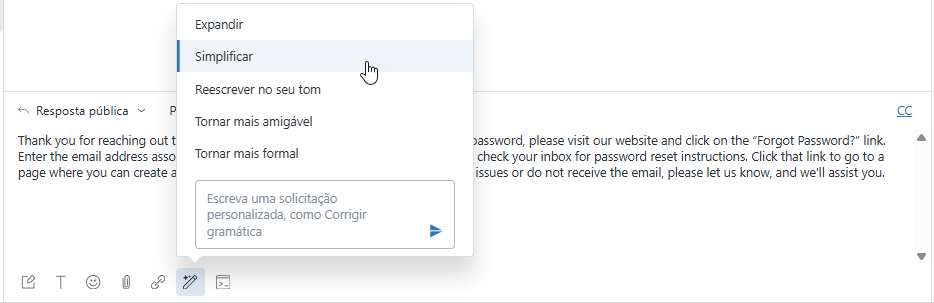
O sistema usa IA para gerar um texto mais conciso.
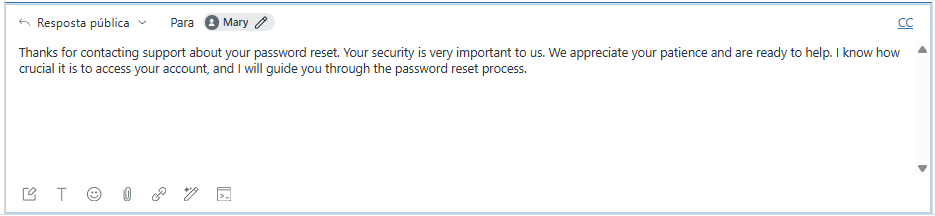
Leia todo o texto simplificado para conferir se a mensagem é satisfatória.
Você pode pressionar as teclas cmd + z para retornar à versão anterior, se necessário.
- Clique em Enviar para atualizar o ticket com a resposta simplificada.
Reescrita de um comentário que você está criando em seu tom
Você pode reescrever seu comentário para que fique consistente com seu estilo geral de escrita e tom de conversa. Seu estilo de escrita e tom são baseados em mensagens anteriores nas suas conversas com um usuário final. Reescrever um comentário no seu tom ajuda a manter a linguagem consistente em suas respostas.
Por exemplo, digamos que você tenha a seguinte conversa com um usuário final:
- [Usuário final] "Olá! Recebi meu pedido ontem, mas faltaram alguns itens. Você pode me ajudar com isso?"
[Sua resposta] "Olá! :) Lamento saber que faltaram alguns itens em seu pedido. Terei prazer em ajudar você a resolver essa questão. Poderia me fornecer o número do seu pedido?"
[Usuário final] "Claro! O número do meu pedido é #123456."
[Sua resposta] “Vou verificar no sistema o que aconteceu e retorno”
A opção Reescreva no seu tom pode alterar o texto da sua última resposta para:
-
“Vou verificar no sistema o que aconteceu e já retorno! :)”
- Na caixa de edição, digite a sua resposta.
- Selecione o texto que você quer reescrever no seu tom. Se você não selecionar nenhum texto, o tom de toda a resposta será alterado.
- Clique no ícone Aprimorar a redação (
 ) e selecione Reescreva no seu tom.
) e selecione Reescreva no seu tom.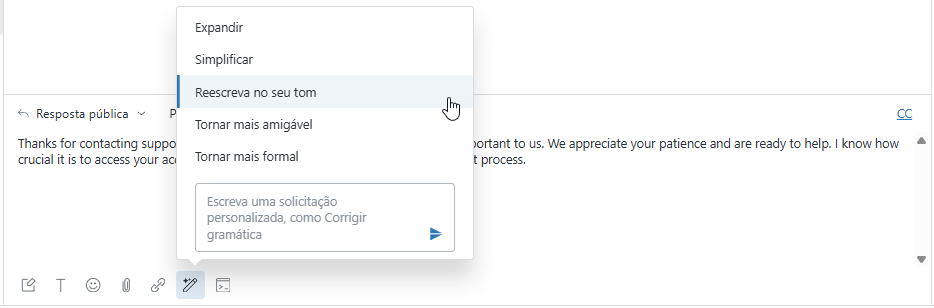
O sistema usa IA para reescrever o texto com base em mensagens anteriores da conversa.
- Leia o texto reescrito para verificar se corresponde ao que você quer dizer.
Você pode pressionar as teclas cmd + z para retornar à versão anterior, se necessário.
- Clique em Enviar para atualizar o ticket com a resposta reescrita.
Alteração do tom de um comentário que você está criando
Você pode dar um tom mais casual ou profissional aos seus comentários, dependendo do tom exigido pela marca da sua empresa.
Por exemplo, digamos que você digite: “Faremos todo o possível para ajudar você.”
- A opção Tornar mais amigável pode alterar o texto da seguinte forma: “Temos prazer em atender você e vamos fazer o possível para ajudar.”
- A opção Tornar mais formal pode alterar o texto da seguinte forma: “Faremos o possível para lhe oferecer a assistência necessária.”
Como alterar o tom de um comentário
- Na caixa de edição, digite a sua resposta.
- Selecione o texto que você quer alterar o tom. Se você não selecionar nenhum texto, o tom de toda a resposta será alterado.
- Clique no ícone Aprimorar a redação (
 ) e selecione uma das opções a seguir:
) e selecione uma das opções a seguir:- Tornar mais amigável: dá um tom mais casual.
-
Tornar mais formal: dá um tom mais profissional.
O sistema usa IA para dar um tom mais casual ou profissional ao texto.
- Leia todo o texto atualizado para conferir se a sua mensagem é satisfatória.
Você pode pressionar as teclas cmd + z para retornar à versão anterior, se necessário.
- Clique em Enviar para atualizar o ticket com a resposta atualizada.
Escrita de uma solicitação personalizada para ajustar seu comentário
Você pode inserir uma solicitação personalizada para reescrever ou ajustar seu comentário na caixa de edição. Por exemplo, pode ser que você queira escrever solicitações personalizadas que corrijam a gramática, reformatem seu texto com marcadores ou personalizem o tom. Suas solicitações personalizadas também podem combinar várias solicitações, como reformatar o comentário e corrigir a gramática.
Embora a opção de solicitação personalizada seja aberta, ela aceita apenas solicitações relevantes para aprimorar a qualidade do texto. As solicitações personalizadas não podem ajudar você a saber mais sobre o contexto de um ticket.
Por exemplo, digamos que você inicialmente digita o seguinte comentário:
- “Por motivos de segurança, sua senha foi redefinida e deve ser alterada para você possa acessar sua conta novamente. Acesse o link que enviamos no seu e-mail para faça isso.”
-
"Por motivos de segurança, sua senha foi redefinida e deve ser alterada para que você possa acessar sua conta novamente. Acesse o link que enviamos ao seu e-mail para fazer isso."
- Na caixa de edição, digite a sua resposta.
- Selecione o texto que você quer ajustar. Se você não selecionar nenhum texto, a resposta inteira poderá ser ajustada.
- Clique no ícone Aprimorar a redação (
 ).
). - Na caixa de texto, insira sua solicitação personalizada. Você pode inserir uma solicitação com várias instruções.
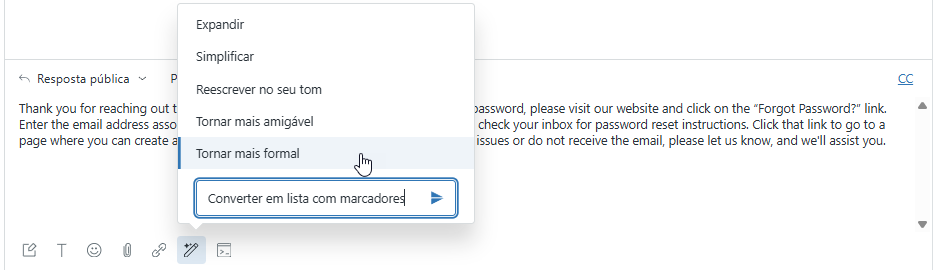
O sistema usa IA para atualizar o texto com base na sua solicitação.
- Leia o texto atualizado para verificar se foi ajustado corretamente.

Você pode pressionar as teclas cmd + z para retornar à versão anterior, se necessário.
- Clique em Enviar para atualizar o ticket com a resposta ajustada.